如何卸载百度杀毒及解决无法卸载的问题
作者:佚名 来源:未知 时间:2024-11-30
百度杀毒怎么卸载,百度杀毒不能卸载删除怎么办
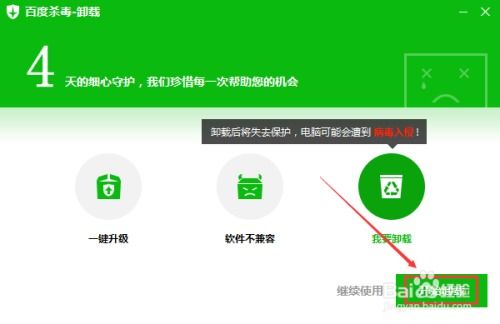
百度杀毒作为一款知名的安全防护软件,能够为用户提供一定的病毒防护功能。然而,有时候用户可能会因为某些原因需要卸载百度杀毒,但在卸载过程中可能会遇到一些困难。本文将详细介绍如何正确卸载百度杀毒,并提供在遇到无法卸载时的解决方法。
一、使用百度杀毒自带的卸载程序
这是最直接且推荐的卸载方法。以下是具体步骤:
1. 找到百度杀毒的安装位置:你可以通过右击百度杀毒的图标,选择“打开文件位置”来找到其安装路径。当然,你也可以通过其他方式找到安装位置。
2. 运行卸载程序:在百度杀毒的安装文件夹中,找到一个名为“uninst.exe”的文件,双击运行。这是百度杀毒自带的卸载程序。
3. 选择卸载:在弹出的页面中,选择“卸载”选项,然后按照提示完成卸载过程。
二、使用系统程序卸载
如果第一种方法不适用,你可以通过系统的控制面板来卸载百度杀毒:
1. 打开控制面板:在“开始”菜单中,找到并打开“控制面板”。
2. 找到卸载程序:在控制面板中,找到“程序”选项,然后选择“卸载程序”。
3. 卸载百度杀毒:在卸载程序列表中,找到百度杀毒,右键点击并选择“卸载”。
三、强行删除
如果以上两种方法都无法卸载百度杀毒,可以尝试强行删除:
1. 找到安装位置:首先,你需要找到百度杀毒的安装位置。
2. 选中并删除文件:使用“Ctrl+A”快捷键选中所有文件,然后右键点击选择“删除”,并清空回收站。
3. 处理正在使用的文件:如果提示某些文件正在被使用无法删除,你可以重启电脑后再尝试删除。
4. 使用文件粉碎器:如果还有无法删除的文件,可以使用360安全卫士等软件自带的文件粉碎器进行粉碎。
四、在安全模式下卸载
如果百度杀毒在常规模式下无法卸载,可能是因为其自我保护机制在起作用。此时,你可以尝试在安全模式下卸载:
1. 重启电脑:重新启动你的电脑。
2. 进入安全模式:在电脑开机启动时,按住F8键,直到出现启动选项菜单。选择“安全模式”并按回车进入。
3. 卸载百度杀毒:在安全模式下,重复上述使用系统程序卸载的步骤,尝试卸载百度杀毒。
五、关闭自保护状态后卸载
百度杀毒有一个自保护机制,这会阻止其被卸载。你可以尝试临时关闭自保护状态后再卸载:
1. 打开百度杀毒设置:打开百度杀毒,在界面中找到并点击“设置”。
2. 关闭自保护状态:在“基本设置”中找到“自保护状态”,选择“临时关闭自保护状态(仅本次开机有效)”,然后点击“确定”。
3. 进入安装路径:进入百度杀毒的默认安装路径,通常是C:\Program Files (x86)\Baidu\BaiduSd(版本号可能不同,但路径结构相似)。
4. 运行卸载程序:找到名为“uninst.exe”的卸载程序,双击运行并按照提示完成卸载。
5. 删除残留文件:卸载完成后,重启电脑。然后再次进入上述安装路径,将BaiduSd文件夹及其所有内容删除。
六、常见问题及解决方法
1. 卸载过程中报错:
如果在卸载过程中遇到报错信息,请仔细阅读报错内容,可能是某些文件或进程正在被使用。你可以尝试关闭相关进程或使用任务管理器结束进程后再进行卸载。
2. 卸载后仍有残留文件:
有时候卸载程序可能无法完全删除所有文件。你可以手动进入安装路径,删除残留的文件夹和文件。如果某些文件无法删除,可以使用文件粉碎器或第三方卸载工具进行处理。
3. 卸载后系统出现问题:
如果卸载百度杀毒后系统出现问题,如无法上网、程序崩溃等,可能是因为卸载过程中误删了某些系统文件或注册表项。此时,你可以尝试使用系统恢复功能恢复到卸载前的状态,或者重新安装百度杀毒后再正确卸载。
七、注意事项
1. 备份重要数据:在进行卸载操作之前,建议备份你的重要数据,以防卸载过程中数据丢失。
2. 使用正版软件:确保你使用的是百度杀毒的正版软件,以免在卸载过程中遇到未知问题。
3. 谨慎选择卸载理由:在卸载百度杀毒时,可能会要求你选择卸载理由。建议根据实际情况选择,以便百度杀毒能够改进其软件性能。
4. 重启电脑:卸载完成后,建议重启电脑以彻底清除残留文件和进程。
通过以上方法,你应该能够成功卸载百度杀毒。如果遇到无法卸载的情况,可以尝试在安全模式下卸载或关闭自保护状态后再卸载。同时,请注意备份重要数据和谨慎操作,以免对系统造成不必要的损害。希望这篇文章能够帮助你全面了解如何卸载百度杀毒以及解决卸载过程中遇到的问题。
































